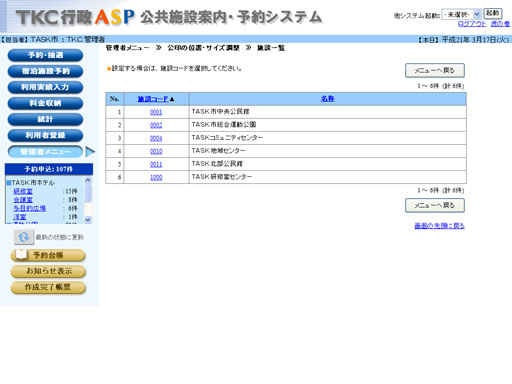
|
||
| 1. | 管理者メニュー[公印のサイズ・位置調整]では、施設毎に各帳票の公印の位置・サイズを設定することができます。また、印字の表示を取りやめる設定もできます。 | |
| 2. | 設定を行う「施設コード」(テキストリンク)をクリックしてください。 | |
| ▲先頭に戻る | ||
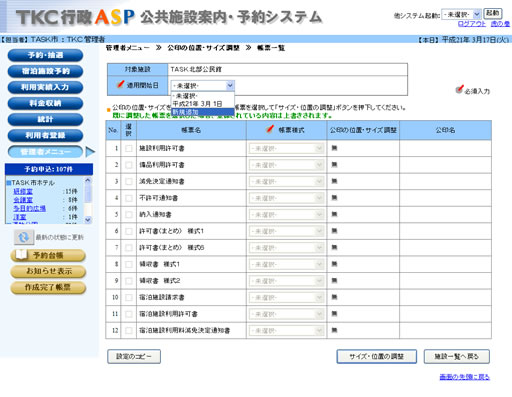
|
||
| 1. | 施設一覧の「施設コード」(テキストリンク)をクリックすると、帳票一覧画面が表示されます。 | |
| 2. | 適用開始日を選択します。新たに設定を行う場合は、「新規追加」を選択してください。既存の設定内容の変更を行う場合は、該当の年月日を選択してください。 | |
| 3. | ||
| ▲先頭に戻る | ||
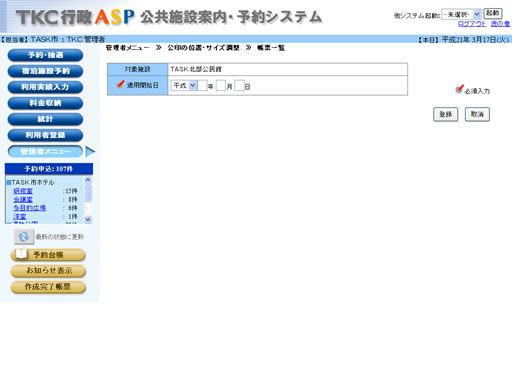
|
||
| 1. | 帳票・画面一覧からNo.を選択すると登録内容一覧が表示されます。 | |
| 2. | 設定する表示内容のNo.をクリックして選択します。 | |
| ▲先頭に戻る | ||
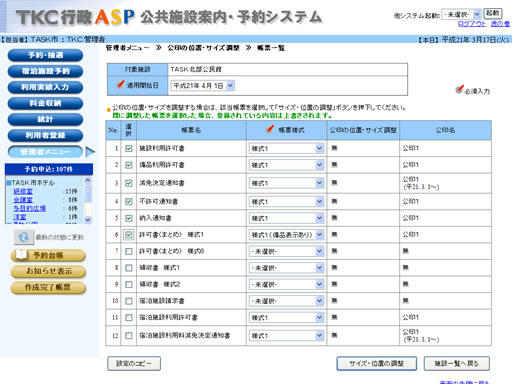
|
||
| 1. | 登録内容変更画面で表示内容を入力します。[規定値を表示する]ボタンで表示内容を規定値に戻すことができます。 | |
| ●表示内容が設定されていない場合は、初期値が入力されます。 | ||
| 2. | 入力が終了したら[更新]ボタンをクリックします。 | |
| ▲先頭に戻る | ||
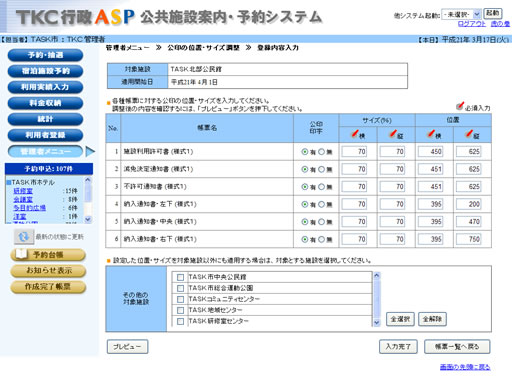
|
||
| 1. | 登録内容変更画面で表示内容を入力します。[規定値を表示する]ボタンで表示内容を規定値に戻すことができます。 | |
| ●表示内容が設定されていない場合は、初期値が入力されます。 | ||
| 2. | 入力が終了したら[更新]ボタンをクリックします。 | |
| ▲先頭に戻る | ||
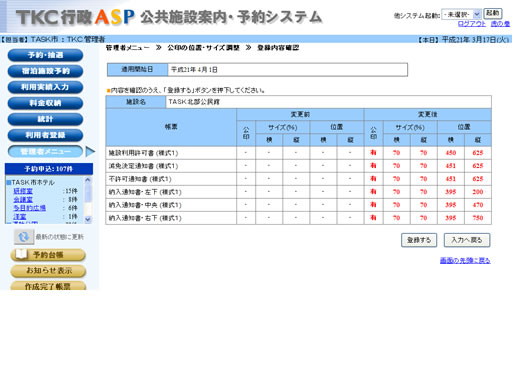
|
||
| 1. | 登録内容変更画面で表示内容を入力します。[規定値を表示する]ボタンで表示内容を規定値に戻すことができます。 | |
| ●表示内容が設定されていない場合は、初期値が入力されます。 | ||
| 2. | 入力が終了したら[更新]ボタンをクリックします。 | |
| ▲先頭に戻る | ||
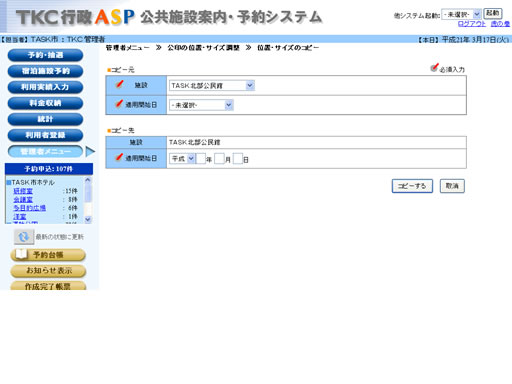
|
||
| 1. | 登録内容変更画面で表示内容を入力します。[規定値を表示する]ボタンで表示内容を規定値に戻すことができます。 | |
| ●表示内容が設定されていない場合は、初期値が入力されます。 | ||
| 2. | 入力が終了したら[更新]ボタンをクリックします。 | |
| ▲先頭に戻る | ||
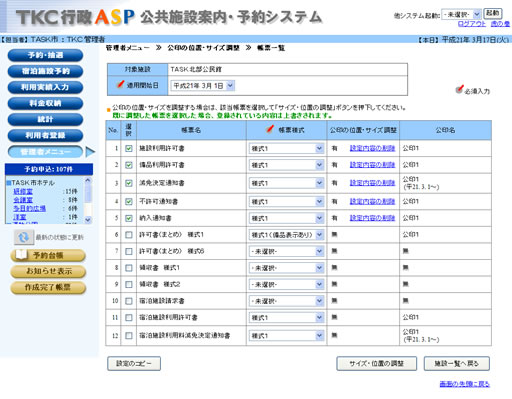
|
||
| 1. | 登録内容変更画面で表示内容を入力します。[規定値を表示する]ボタンで表示内容を規定値に戻すことができます。 | |
| ●表示内容が設定されていない場合は、初期値が入力されます。 | ||
| 2. | 入力が終了したら[更新]ボタンをクリックします。 | |
| ▲先頭に戻る | ||
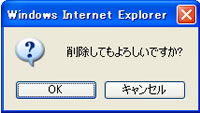
|
||
| 1. | 登録内容変更画面で表示内容を入力します。[規定値を表示する]ボタンで表示内容を規定値に戻すことができます。 | |
| ●表示内容が設定されていない場合は、初期値が入力されます。 | ||
| 2. | 入力が終了したら[更新]ボタンをクリックします。 | |
| ▲先頭に戻る | ||